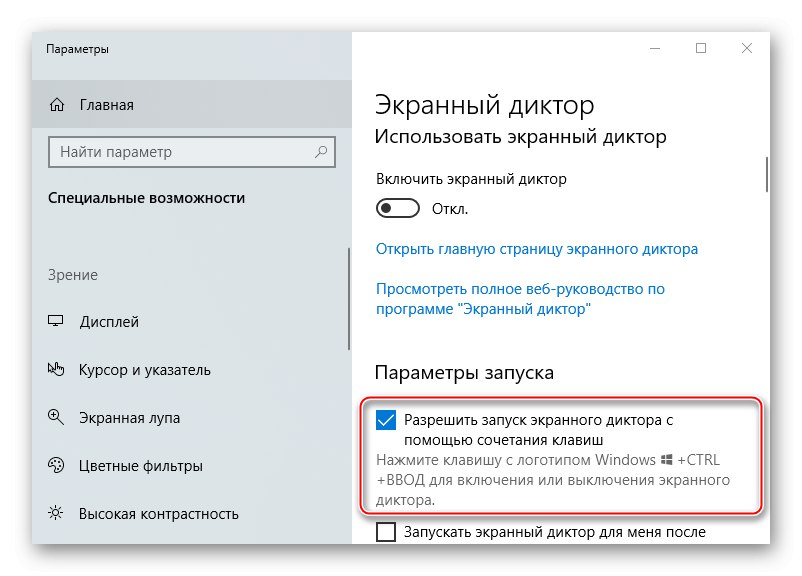Rozprávač pomáha nevidiacim a zrakovo postihnutým ľuďom komunikovať s počítačom - čítať, pracovať s dokumentmi, posielať e-mailové správy a prehliadať internet. Hlasom vyjadruje obsah obrazovky a akcie používateľa, takže niekedy môže prekážať. Funkciu je možné kedykoľvek deaktivovať a existuje niekoľko spôsobov, ako to urobiť.
Zakázať program Narrator v systéme Windows 10
Rozprávač - komponentná aplikácia zabudovaná do operačného systému, preto sa neodporúča ju mazať. Môžete ho však buď úplne úplne vypnúť, kým ho znova nebudete potrebovať, alebo to môžete urobiť pri každom štarte. Windows 10.
Metóda 1: Úplné vypnutie
IN „Parametre“ Windows 10 je možné vypnúť, zapnúť a nakonfigurovať tak, aby sa spúšťal automaticky po každom zavedení systému. Ak to nie je potrebné, deaktivujte túto možnosť.
- Kliknite pravým tlačidlom myši na ikonu „Štart“ a otvorené "Možnosti".
- Ideme do sekcie „Špeciálne schopnosti“.
- Ľavá strana v bloku "Vízia" tlačiť Rozprávač... Do tejto sekcie sa tiež dostanete pomocou klávesovej skratky Win + Ctrl + N... Posuvník preložíme do polohy „Vypnuté“ a vypnite túto možnosť.
- Posuňte stránku nadol. Ak v bloku „Parametre spustenia“ oproti položkám sú začiarknuté značky „Spustiť program Narrator po prihlásení“ a Povoliť program Narrator pred prihlásením pre všetkých používateľov, odstráňte ich.
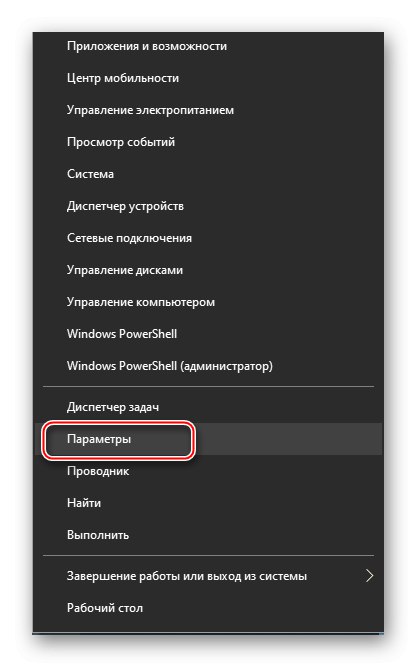
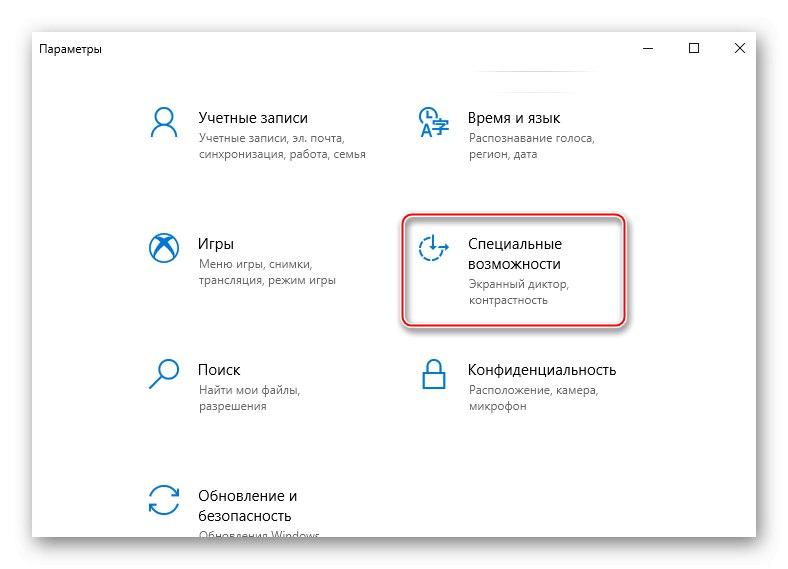
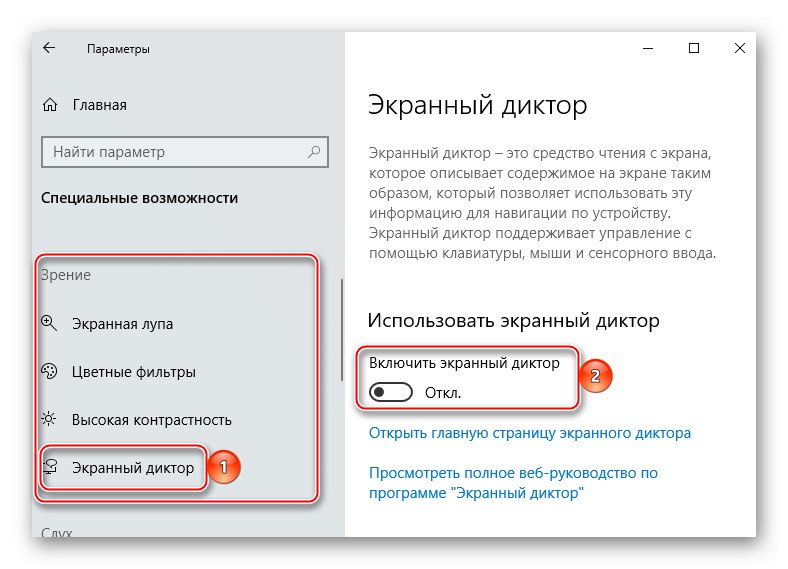
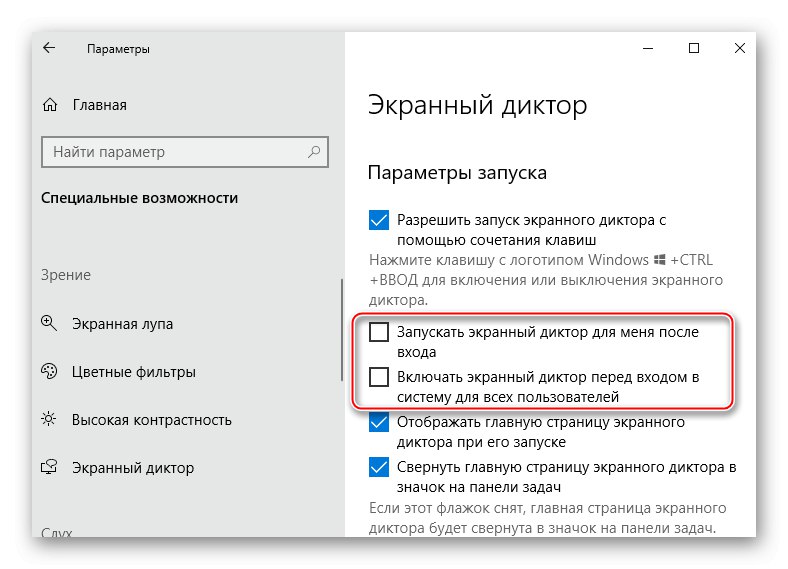
Metóda 2: Rýchle vypnutie
Ak sa aplikácia používa pravidelne, nemá zmysel zrušiť jej automatické spustenie. Zároveň existujú spôsoby, ako rýchlo dokončiť jeho prácu, ak to bude potrebné.
- Súčasti môžete vypnúť a spustiť pomocou klávesovej skratky Win + Ctrl + Enter... Táto možnosť je v predvolenom nastavení aktívna. Ak nie, zapnite ho. Ak to chcete urobiť, otvorte nastavenia aplikácie (Win + Ctrl + N) a začiarknite políčko pred položkou Povoliť spustenie programu Moderátor pomocou klávesovej skratky... Môžete ho rýchlo vypnúť pomocou inej kombinácie - Caps Lock + Esc.
![Pomocou klávesovej skratky povolíte spustenie programu Moderátor]()
Prečítajte si tiež: Klávesové skratky pre ľahký Windows 10
- Zakaždým, keď spustíte aplikáciu alebo systém Windows 10, ak máte povolenie, otvorí sa hlavná stránka komponentu. Odtiaľ máte prístup k funkciám, možnostiam a stručnému sprievodcovi. Program vypnete kliknutím na krížik v pravom hornom rohu okna alebo na tlačidlo Ukončiť rozprávačnachádza sa v dolnej časti stránky.
- Hlavnú stránku je možné minimalizovať a potom sa program zobrazí v oblasti oznámení alebo na systémovej lište (vpravo na paneli úloh). Ak je jeho ikona skrytá, kliknite na ikonu šípky nahor, kliknite pravým tlačidlom myši na aplikáciu a vyberte Vypnúť Rozprávač.
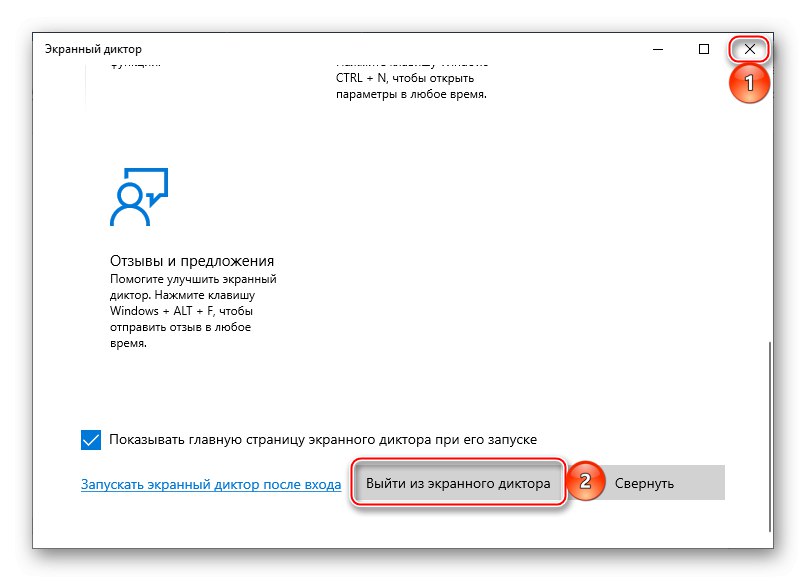
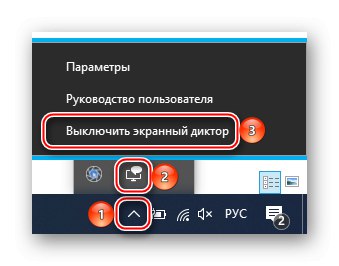
Metóda 3: Zakázanie na uzamknutej obrazovke
Komponent môžete vypnúť vo fáze prihlásenia v systéme Windows 10. Kliknite na ikonu a urobte to „Špeciálne schopnosti“ v pravom dolnom rohu obrazovky (vedľa ikon internetu a vypnutia počítača) a pomocou prepínača aplikáciu zatvorte.
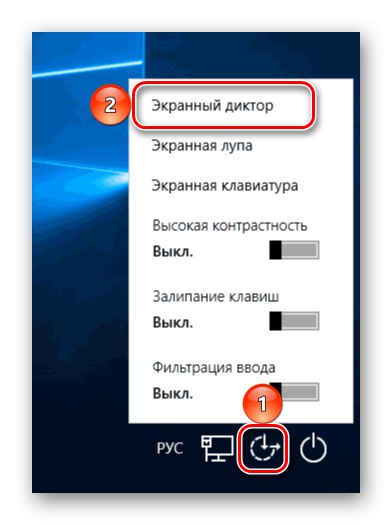
Tieto pokyny vám pomôžu natrvalo zakázať Rozprávač vo Windows 10, ak sa náhodou zapol, alebo ho len zatvorte, ak komponent v súčasnosti nie je potrebný.